

By Nathan E. Malpass, Last updated: September 12, 2023
Cosa succede quando le foto vengono cancellate accidentalmente o, peggio ancora, scompaiono a causa di un problema con l'account? Il panico e la frustrazione che accompagnano una situazione del genere possono essere travolgenti. Tuttavia non c’è bisogno di disperare. Con le conoscenze e gli strumenti giusti a tua disposizione, puoi percorrere il percorso verso recuperare le foto dall'account Google.
In questo articolo ti guideremo attraverso un viaggio completo di recuperare le foto perse o cancellate senza backup. Comprendiamo l'importanza di questi ricordi ed è per questo che abbiamo compilato una varietà di metodi e tecniche per aiutarti a recuperare le tue foto, indipendentemente da come sono andate perse. Che si tratti di una cancellazione accidentale, di un errore di sincronizzazione o di qualsiasi altra circostanza imprevista, ti offriamo la soluzione.
Parte n. 1: come recuperare foto dall'account GoogleParte n. 2: lo strumento migliore per recuperare foto dall'account Google: FoneDog Android Data RecoveryConclusione
Perdere foto dal tuo Account Google può essere doloroso, ma non temere: ci sono modi per recuperarle. Se utilizzi un dispositivo Android, sei fortunato, poiché Google fornisce un processo semplificato per recuperare le tue amate immagini. Che si tratti di una cancellazione accidentale o di un incidente con il dispositivo, segui questi passaggi per recuperare foto dall'account Google sui dispositivi Android:
Aprire il App Google Foto sul tuo dispositivo Android. Clicca il tre linee orizzontali (menu hamburger) nell'angolo in alto a sinistra. Selezionare "Spazzatura" dal menù. Sfoglia le foto cancellate per trovare quelle che desideri recuperare. Tocca e tieni premute le foto che desideri ripristinare. Clicca il "Ristabilire" opzione per riportare le foto nella posizione originale.
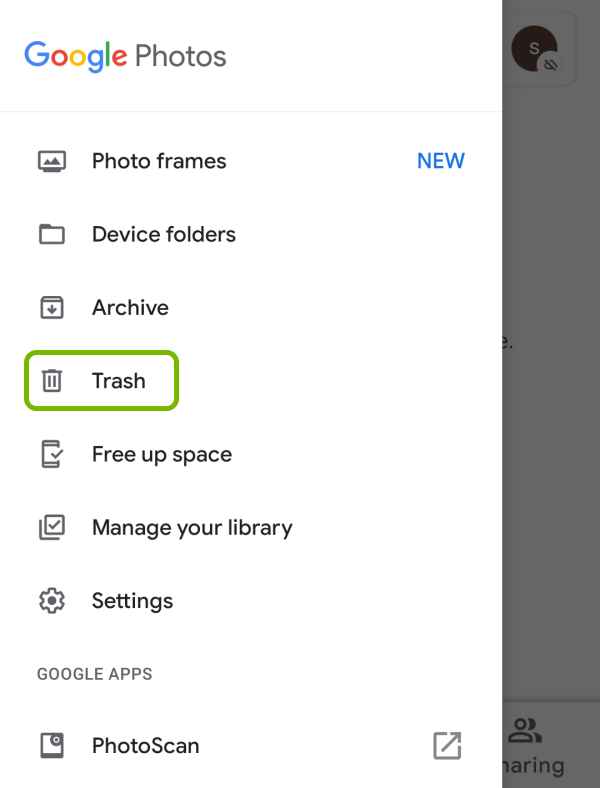
Avvia Google Foto sul tuo dispositivo Android. Cerca le tre linee orizzontali nell'angolo in alto a sinistra e toccale. Scegliere "Archivio" dal menu per accedere alla cartella Archivio. Controlla se le tue foto mancanti sono nell'Archivio. Se lo sono, tocca e tieni premuto per selezionarli. Clicca sul tre punti verticali (menu opzioni) e selezionare "Sposta nell'album". Sposta nuovamente le foto nell'album desiderato, rendendole nuovamente visibili.
Apri le Impostazioni del tuo dispositivo. Scorri verso il basso e tocca "Conti". Selezionare "Google" e scegli il tuo account Google. Assicurarsi che il "Google Foto" opzione è abilitato per la sincronizzazione. Questa azione può attivare una sincronizzazione che potrebbe ripristinare le foto mancanti.
Se i passaggi precedenti non producono i risultati desiderati, puoi contattare Assistenza Google per assistenza. Spiega la situazione e fornisci quanti più dettagli possibili sulle foto perse. Il team di supporto di Google potrebbe essere in grado di guidarti attraverso ulteriori opzioni di ripristino.
Ricorda, la chiave per un recupero foto efficace è agire rapidamente ed evitare di intraprendere azioni che potrebbero complicare ulteriormente la situazione. Poiché i dispositivi Android sono strettamente integrati con i servizi Google, le possibilità di recuperare le foto perse sono spesso elevate. Tuttavia, se la tua situazione coinvolge altre piattaforme o circostanze, resta sintonizzato per le sezioni successive di questa serie, dove esploreremo i metodi di recupero della foto per vari scenari.
Durante il processo di recupero della foto, è importante agire rapidamente ed evitare azioni che potrebbero complicare ulteriormente le cose. Sebbene l'interazione tra PC Windows e servizi Google sia distinta, esiste comunque una notevole possibilità di recuperare con successo le foto dall'account Google su un PC.
Apri un browser web sul tuo PC Windows. Passare al sito Web di Google Foto (photos.google.com) e accedi al tuo account Google.
Clicca sul tre linee orizzontali (icona del menu) nell'angolo in alto a sinistra. Selezionare "Spazzatura" dal menu per visualizzare le foto cancellate.
Sfoglia le foto cancellate e trova quelle che desideri recuperare.
Seleziona le foto cliccandoci sopra. Clicca sul "Ristabilire" opzione per riportare le foto nella posizione originale in Google Foto.
Sulla Sito web di Google Foto, Fare clic sul tre linee orizzontali (icona del menu). Scegliere "Archivio" dal menu per accedere alla cartella Archivio. Controlla se le tue foto mancanti sono nell'Archivio. Se lo sono, fare clic per selezionarli. Fare clic sui tre punti verticali (menu delle opzioni) e selezionare "Sposta nell'album". Sposta nuovamente le foto nel tuo album preferito per renderle nuovamente visibili.
Clicca sulla tua Immagine del profilo dell'account Google nell'angolo in alto a destra del sito web di Google Foto. Selezionare "Impostazioni foto" dal menu a tendina. Assicurarsi che il "Metti automaticamente le tue foto di Google in una cartella in Il mio Drive" l'opzione è selezionata. Ciò può attivare un processo di sincronizzazione che potrebbe ripristinare le foto mancanti.
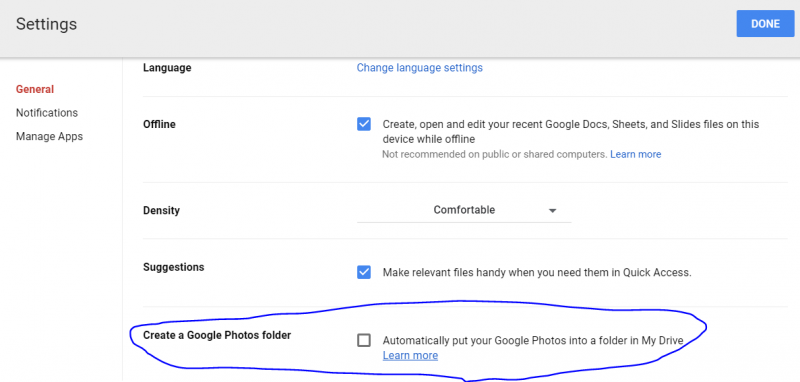
Ecco i passaggi per recuperare foto dall'account Google sul tuo computer Mac. Controllali qui sotto per semplici istruzioni:
Apri il tuo browser web preferito, digita "photos.google.com" e accedi al tuo account Google.
Clicca su tre linee orizzontali (icona del menu) nell'angolo in alto a sinistra, quindi selezionare "Spazzatura" per visualizzare le foto cancellate.
Identifica le foto che desideri, fai clic per selezionarle e premi "Ristabilire" per riportarli nella loro posizione originale.
Fare clic sull'icona del menu, scegliere "Archivio"e controlla se ci sono foto mancanti. Se sì, selezionali, fai clic sul menu delle opzioni e "Sposta nell'album".
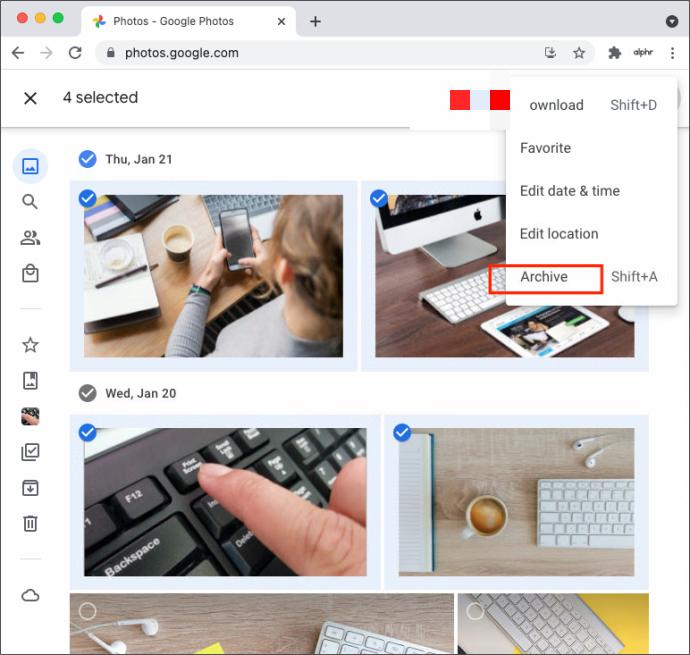
Fare clic sul Immagine del profilo dell'account Google, selezionare "Impostazioni foto", e garantire il "Metti automaticamente le tue foto di Google in una cartella in Il mio Drive" l'opzione è attiva.
Se necessario, contatta l'Assistenza Google con i dettagli sulle foto mancanti per ricevere assistenza personalizzata.
Lo strumento chiamato FoneDog Recupero dati Android è progettato per aiutarti a recuperare facilmente le foto perse e altri dati dal tuo dispositivo Android.
Android Data Recovery
Recupera messaggi cancellati, foto, contatti, video, WhatsApp e così via.
Trova rapidamente i dati persi ed eliminati su Android con o senza root.
Compatibile con i dispositivi 6000 + Android.
Scarica gratis
Scarica gratis

Ecco perché FoneDog Android Data Recovery si distingue come una soluzione efficace:
Ecco i passaggi su come utilizzare FoneDog Android Data Recovery su recuperare le foto dall'account Google:

Persone anche leggereCome recuperare foto dalla memoria interna del telefono AndroidPossiamo recuperare le foto dai telefoni ZTE
In conclusione, FoneDog Android Data Recovery è uno strumento affidabile ed efficiente per recuperare le foto dall'account Google sui dispositivi Android. Con la sua interfaccia intuitiva, opzioni di ripristino complete e una guida passo passo, offre un'esperienza fluida per recuperare i tuoi preziosi ricordi. Sebbene le opzioni di ripristino integrate di Google siano utili, avere uno strumento dedicato come FoneDog può essere un vero toccasana quando si affrontano scenari più complessi.
Scrivi un Commento
Commento
Android de Recuperación de Datos
Ripristina i file cancellati dai telefoni o tablet Android.
Scarica Gratis Scarica GratisArticoli Popolari
/
INTERESSANTENOIOSO
/
SEMPLICEDIFFICILE
Grazie! Ecco le tue scelte:
Excellent
Rating: 4.6 / 5 (Basato su 73 rating)